Muitos usuários preferem enviar um e-mail para a plataforma do Gmail. É propriedade do Google e fornece serviços de mensagens eletrônicas instantâneas.. Atualmente, muitas pessoas precisam ter uma conta do Gmail e saber como gerenciá-la, criá-lo é o primeiro passo.
Existem muitos truques que podem ser alcançados com o Gmail, de visualizar e-mails recebidos sem abri-los, verifique a lista de contatos salvos no Gmail, bem como criar listas de contatos para enviar e-mails juntos.
Com todos esses detalhes e muito mais, O Gmail conseguiu ser a plataforma líder entre todas as plataformas de e-mail. Daí a grande importância de ter uma conta e saber utilizá-la corretamente, tendo uma demanda tão alta. Agora, este artigo vai mostrar como criar um grupo de contato no Gmail para que o usuário se sinta mais confortável ao usar a plataforma.
Um grupo de e-mail, O que exatamente?
Os grupos de e-mail do Gmail são um conjunto de contas agrupadas nesta plataforma, para o qual um usuário pode enviar as mesmas informações em massa. Por tanto, e um Grupo de contato do Gmail Eles têm o mesmo rótulo, quando o dono envia um e-mail, todos receberão as informações enviadas, A mesma mensagem.
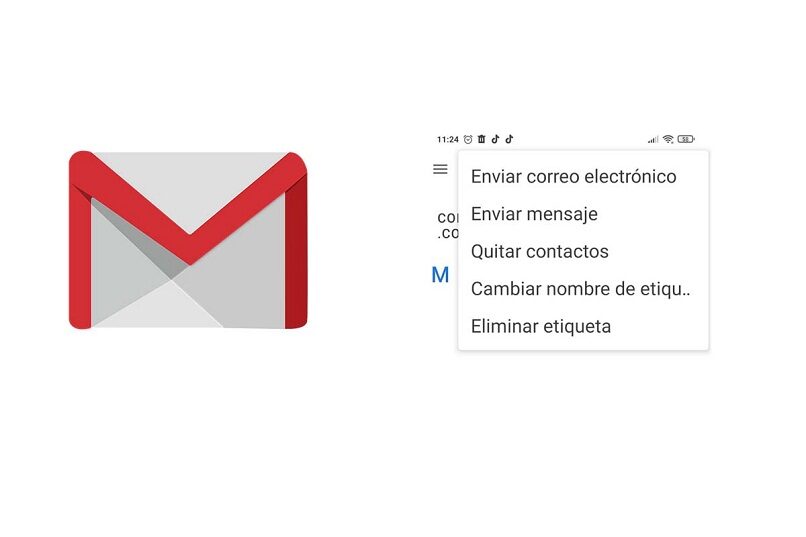
Esses grupos do Gmail tornam o aplicativo útil. Neste sentido, o usuário economiza ter que escreva os nomes das pessoas uma a uma e envie-as imediatamente, e-mail com um clique para vários destinatários. Esse fato torna tudo mais fácil. O Gmail recebeu esses tipos de atualizações que aprimoram a plataforma ao longo do tempo.
A primeira coisa é acessar sua conta. Depois disso, vá para o canto superior direito, você verá um pequeno ícone de pessoa azul. Quando você desliza, você verá que é a seção de contatos.
Por último, se você clicar na opção anterior, você verá os contatos armazenados na sua conta do Google, quer dizer, aqueles que são armazenado no seu celular e no Gmail.
Criar um grupo de contatos no Gmail não é nada complicado, você só precisa seguir cuidadosamente uma série de etapas sem ignorá-las. Desta forma será possível ter este grupo com sucesso e o utilizador que o necessitar poderá utilizá-lo.
Paso 1
O mais importante é faça login na conta do Gmail. Então o usuário deve clique na opção de composição que está no canto esquerdo inferior. Ao fazer isso, uma guia de e-mail será aberta indicando que o usuário agora pode escrever sua mensagem.
Paso 2
Existe uma seção chamada “com o fim de”, e nesta seção o usuário poderá inserir todos os endereços de e-mail que deseja usar para o grupo de contato. Ao fazer isso, você deve colocar uma vírgula entre um endereço e outro.
Paso 3
Finalmente, no final você pode escrever o e-mail que deseja enviar, e é entregue a botão de envio para que seja enviado para todo o grupo.
Como criar grupos no Gmail para enviar e-mails em massa manualmente
Você também pode opte por métodos manuais. Já mostramos como enviar mensagens e adicionar pessoas a um e-mail, mas você também pode salvar as configurações dos contatos e usá-las novamente.
Quero dizer, você pode selecione contatos e salve-osNeste caso, recomendamos armazená-los em um documento de texto. Fazendo isso, você poderá copiar esses contatos e enviar um e-mail em massa com mais facilidade no futuro.
O processo é simples, depois de selecionar todos os contatos, vá para a seção ‘Para’ e pressione Ctrl + UMA, seguido por Ctrl + C fazer isso irá copiar todos os contatos. Agora você só precisa colar os contatos e salvá-los e acessar essas configurações específicas mais rapidamente.
Etapas para criar grupos de e-mail no Gmail por meio de marcadores
Usando marcadores de contato desenvolvidos no Gmail, poderia criar grupos de contato também no correio. Sobre tudo, servirá os grupos frequentes para os quais você deve enviar correio normal. O que, por exemplo, grupos de trabalho ou grupos escolares.
Para obter esses rótulos, é necessário que o usuário vá até o Contatos do Google localizados no site. Uma vez ali, você pode selecionar o número de contatos que deseja marcar. Seguido por isso, basta clicar onde diz gerenciar tags, que pode ser encontrado no topo da tela. Parece um adesivo removível.
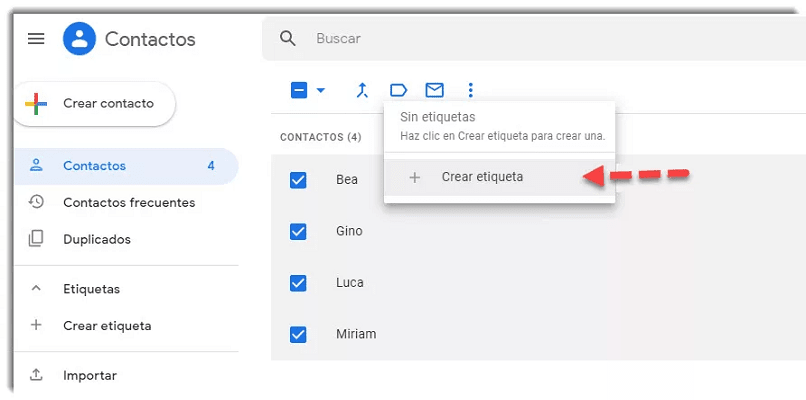
A próxima coisa que o usuário deve fazer é ir para as marcas que deseja selecionar e adicionar aos seus contatos. Clique na seção que diz Solicitar. Depois de todo esse procedimento, o usuário poderá entrar novamente na conta do Gmail. Lá você verá na seção de escrita, na seção “com o fim de”e encontre o nome da tag que você criou anteriormente.
O rótulo aparecerá sugerido na mensagem a ser composta. Ele pode ser selecionado e, em seguida, o usuário pode terminar de escrever o e-mail de que precisará enviar para o seu grupo de contatos no e-mail do Gmail. Com esta série de etapas simples a seguir, qualquer usuário pode facilmente criar grupos de contato para enviar e-mails juntos com facilidade.
Não é possível importar contatos de redes sociais, mas você pode fazer isso de outros dispositivos. Para isso, será necessário converter os contatos do telefone em um arquivo vCards.
Depois de ter o arquivo Vcard / CSV, será necessário acessar o Seção de contatos do Google, mas claramente você deve ter logado antes. Uma vez aqui, Clique no três linhas horizontais até a esquerda.
Agora, clique na opção 'Importar'’ e então em 'Selecionar arquivo'. Encontre o arquivo que contém os contatos e importe-o para sua conta do Gmail.
Os contatos do Google são uma maravilha que poucos apreciam. Em primeiro lugar, em um único espaço você pode sincronizar contatos de todos os seus dispositivos (PC, Móvel, tábua, etc.) Este é um dos primeiros princípios práticos a se ter em mente ao usar o Gmail..
Por outro lado, rotulagem e funções de importação e exportação Contatos que mostramos a você tem uma grande utilidade para economizar tempo. Ao mesmo tempo, lembre-se de que você pode gerenciar os contatos da sua conta de qualquer dispositivo. A verdade é que você só tem que aprender a usar as funções básicas dos contatos do Google e verá que pode economizar tempo em cada tarefa.
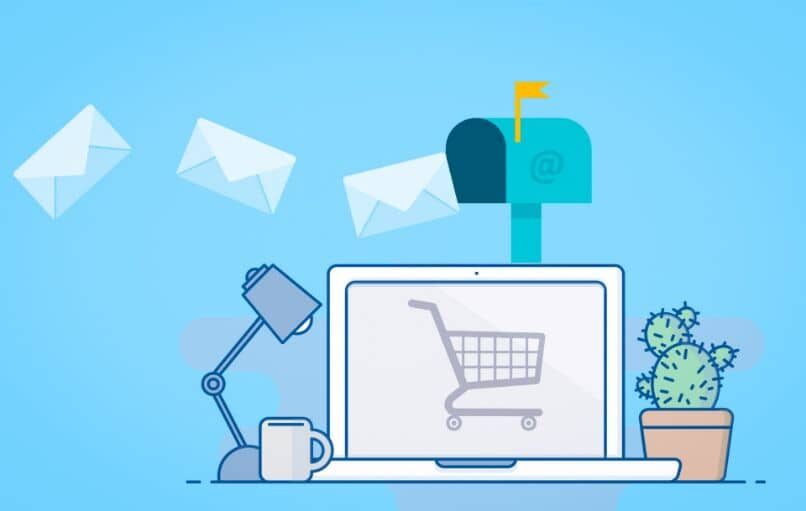
Antes de mostrar a você os fundamentos da importação de contatos, a verdade é que compartilhá-los é tão fácil quanto. De novo, a primeira coisa é entrar na seção de contatos do GmailUma vez ali, clique em 'Configurações’ que você encontrará acima e à esquerda.
Você verá a opção 'Exportar’ quando eu pressiono sobre isso, você pode selecionar se deseja salvar todos os contatos ou apenas alguns. Depois de selecionar os contatos, você deve escolher o método para exportar (dependendo do dispositivo alvo).
Finalmente, clique em 'Exportar’ e salve o arquivo. A última etapa é compartilhar o arquivo para compartilhar sua lista de contatos do Gmail com outra pessoa. Para isso, você pode compartilhar o documento via WhatsApp, Gmail. Etc.
Postagem Relacionada:
- O cartão SD está em branco ou não é compatível: solução eficaz
- Ebay: Devoluções e Reembolsos – Como fazer passo a passo
- Como colocar filtros e efeitos nas histórias do Instagram
- Registro telcel: Como posso redefinir ou alterar minha senha?
- Como ser um influenciador e ganhar dinheiro no YouTube enviando vídeos
- Como remover uma proibição do Omegle e quanto tempo ela dura






